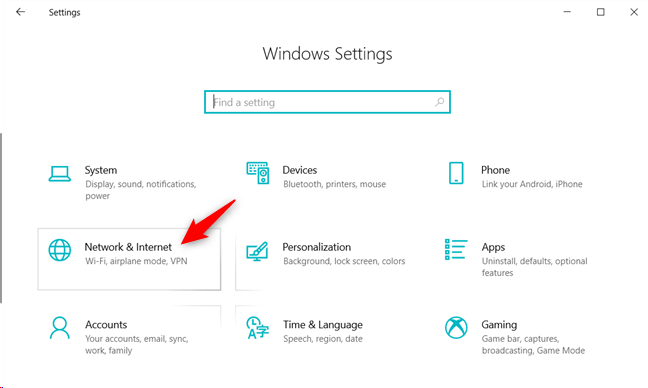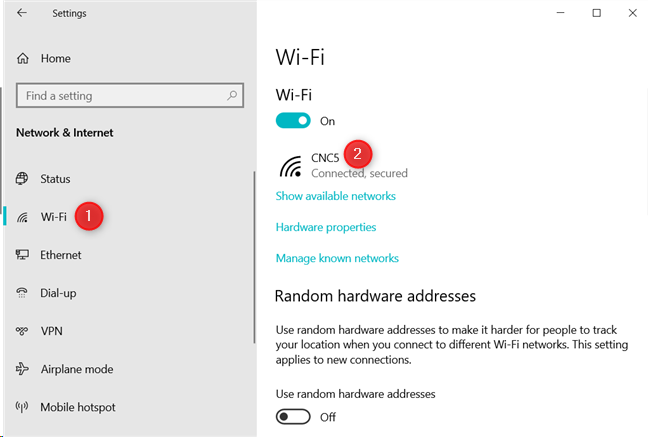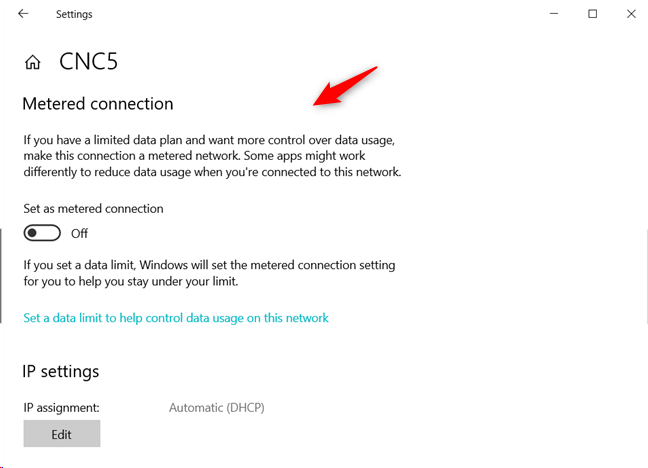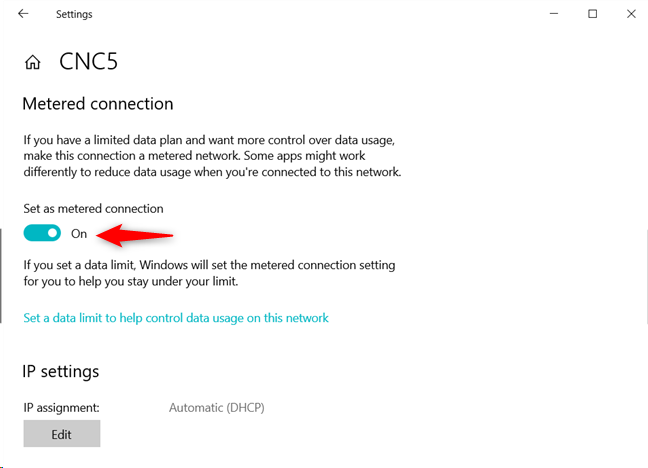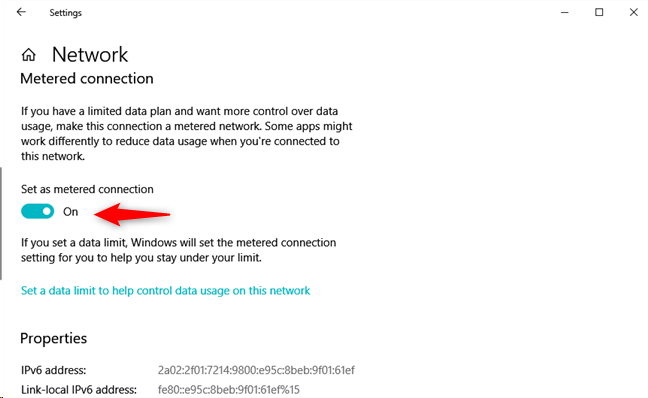Es posible que haya escuchado el término conexiones medidas y, aunque su nombre se explica por sí mismo, muchas personas no saben con precisión cómo funcionan. Especialmente no cuando se trata de usar tales conexiones en computadoras y dispositivos con Windows 10. En este tutorial, explicamos qué son las conexiones medidas y qué tipo de conexiones puede configurar como medidas en Windows 10. También discutimos qué sucede cuando las configura. de esa manera y cómo configurar las conexiones de red inalámbricas y por cable como medidas. Hay mucho terreno que cubrir, así que comencemos:
Contenido
- ¿Qué es una conexión medida?
- ¿Qué tipo de conexiones se pueden configurar como medidas en Windows 10?
- ¿Qué sucede en Windows 10 cuando una conexión de red se configura como medida?
- Cómo configurar una conexión de red inalámbrica como medida, en Windows 10
- Cómo configurar una conexión de red cableada como medida, en Windows 10
- ¿Utiliza conexiones medidas en sus computadoras y dispositivos con Windows 10?
¿Qué es una conexión medida?
Una conexión medida es una conexión de red que tiene un uso de datos limitado por mes o por día. Si supera la cantidad asignada, es posible que se le facturen cargos adicionales. Los teléfonos fijos fueron los primeros que ofrecieron esto. En la actualidad, las conexiones medidas se utilizan principalmente para referirse a teléfonos inteligentes y dispositivos móviles que tienen una conexión celular de un proveedor de telecomunicaciones. La mayoría de los proveedores de telecomunicaciones ofrecen planes de datos mensuales de varios gigabytes y, cuando superas el límite, automáticamente te cobran una tarifa por megabyte. El mismo concepto también se puede aplicar a otros dispositivos, incluidas tabletas (con Windows, Android o iOS), dispositivos híbridos y más. Además, las conexiones de redes inalámbricas se pueden medir, especialmente las redes WiFi públicas que imponen todo tipo de límites, incluido un uso máximo de datos por día, semana o mes. Algunas veces,
¿Qué tipo de conexiones se pueden configurar como medidas en Windows 10?
En Windows 10, puede configurar cualquier conexión de red como medida, no solo las celulares. Por ejemplo, en la versión inicial de Windows 10, podía establecer que solo se midieran las conexiones de red inalámbrica. Sin embargo, desde que se lanzó Windows 10 Creators Update , en la primavera de 2017, también puede configurar las conexiones Ethernet como medidas.
¿Qué sucede en Windows 10 cuando una conexión de red se configura como medida?
Cuando configura su conexión de red activa como medida en Windows 10, sucede lo siguiente:
- Windows Update deja de descargar la mayoría de las actualizaciones. Solo los críticos se descargan e instalan automáticamente. En su lugar, obtiene un botón Descargar que puede usar cuando desee instalar todas las actualizaciones.
- Las aplicaciones de Microsoft Store ya no se actualizan automáticamente . Sin embargo, las aplicaciones de escritorio actúan como de costumbre y se actualizan según su configuración.
- Es posible que los mosaicos de aplicaciones en el menú Inicio no se actualicen automáticamente . Es posible que las aplicaciones de Windows 10 que tienen mosaicos en vivo en el menú Inicio no se actualicen mientras están conectadas a una conexión de uso medido.
- La descarga punto a punto de las actualizaciones de Windows está deshabilitada . Siempre que se conecte a una red de uso medido, Windows 10 deja de entregar actualizaciones en segundo plano, a través de conexiones punto a punto. Esta función también se denomina Optimización de distribución de actualizaciones de Windows y Windows 10 la desactiva cuando utiliza conexiones de uso medido.
- Las aplicaciones pueden comportarse de manera diferente. Dependiendo de las aplicaciones que esté utilizando, algunas pueden dejar de descargar datos en segundo plano o actualizar sus datos con menos frecuencia. Por ejemplo, OneDrive deja de sincronizar automáticamente sus archivos en segundo plano para ahorrar costos de ancho de banda. Este comportamiento varía de una aplicación a otra, según cómo se programó, y no se aplica a las aplicaciones de escritorio que deberían funcionar como de costumbre.
Cómo configurar una conexión de red inalámbrica como medida, en Windows 10
Si se conecta a una red inalámbrica que desea establecer como medida, abra la aplicación Configuración . Luego, haga clic o toque Red e Internet y vaya a Wi-Fi .
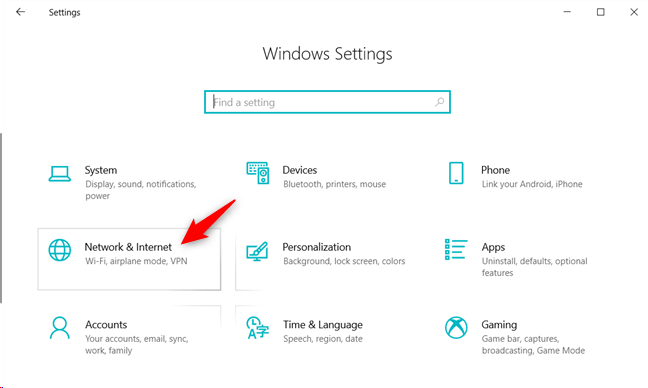
La categoría Red e Internet de la configuración de Windows 10
En la sección Wi-Fi , puede ver la conexión de red inalámbrica activa. Haga clic o toque en su nombre.
NOTA: En este paso, si aún no está conectado a una red inalámbrica, no puede continuar hasta que se conecte a una red.
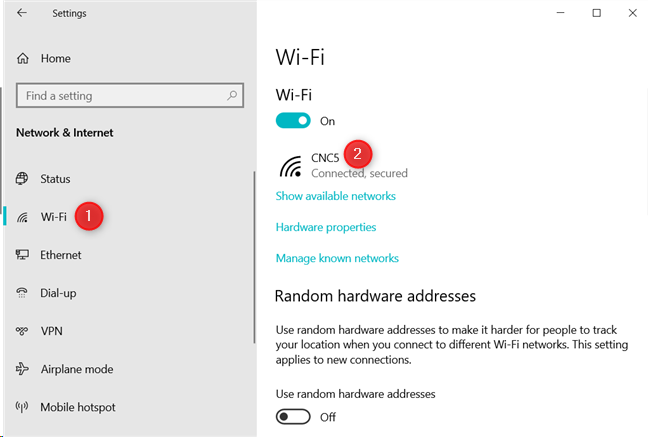
La sección Wi-Fi de la configuración de Windows 10
Luego, verá un resumen de todas las configuraciones y propiedades de la red inalámbrica a la que está conectado. Busque la sección Conexión medida .
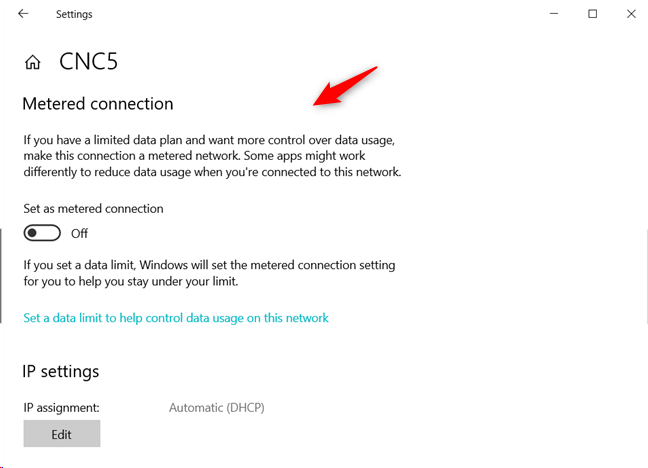
La configuración de conexión medida de Windows 10
Establezca el interruptor "Establecer como conexión medida" en Encendido.
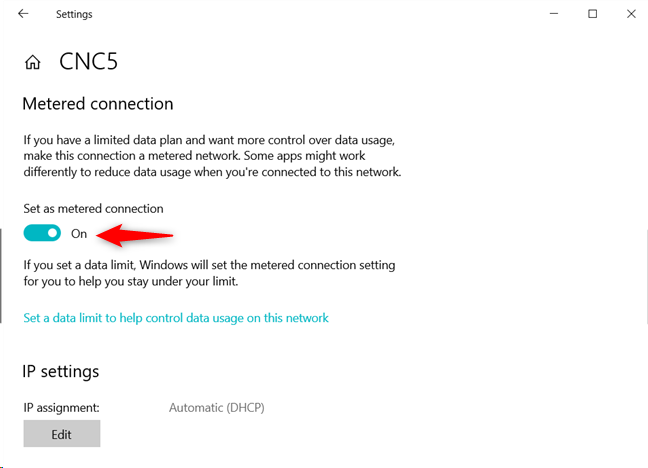
Configurar una conexión Wi-Fi como medida
Más adelante, si ya no desea configurar esta conexión de red inalámbrica como de uso medido, siga el mismo procedimiento y cambie el interruptor "Establecer como conexión de uso medido" a la posición de apagado . Además, también puede configurar los límites de uso de datos para su conexión medida, de modo que se asegure de no sobrepasar su tráfico mensual. Para ver qué aplicaciones consumen más ancho de banda y configurar el uso de datos , lea este artículo: Identifique qué aplicaciones usan más datos en su PC o dispositivo con Windows 10.
Cómo configurar una conexión de red cableada como medida, en Windows 10
Esta característica está disponible solo si está utilizando Windows 10 Creators Update o superior. Las versiones anteriores de Windows 10 no lo ofrecen. Si se ha conectado a una conexión Ethernet de uso medido o desea establecerla como medida, abra la aplicación Configuración . Luego, haga clic o toque Red e Internet y vaya a Ethernet . Luego, haga clic o toque el nombre de la conexión.

La sección Ethernet de la configuración de Windows 10
Verá un resumen de todas las configuraciones y propiedades de la red a la que está conectado. Busque la sección Conexión medida . Establezca el interruptor "Establecer como conexión de uso medido" en Activado .
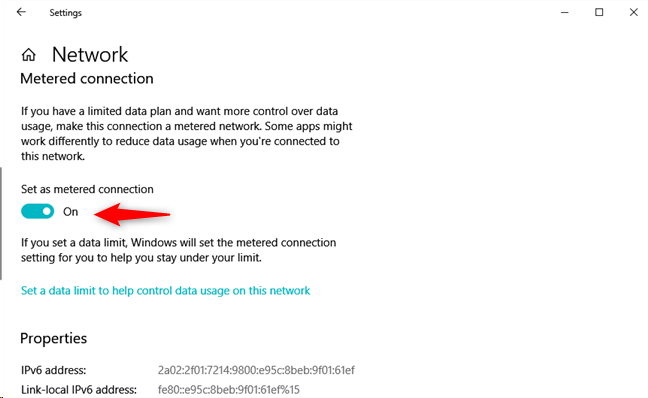
Configurar una red Ethernet como medida
Más adelante, si ya no desea configurar esta conexión de red Ethernet como de uso medido, siga el mismo procedimiento y cambie el interruptor "Establecer como conexión de uso medido" a la posición de apagado . También puede establecer límites de uso de datos para su conexión medida para que no sobrepase el tráfico de Internet incluido en su plan de datos. Para ver qué aplicaciones consumen más ancho de banda y configurar el uso de datos , lea este artículo: Identifique qué aplicaciones usan más datos en su PC o dispositivo con Windows 10.
¿Utiliza conexiones medidas en sus computadoras y dispositivos con Windows 10?
Ahora que ha llegado al final de esta guía, infórmenos si usa conexiones de red medidas en Windows 10. ¿Qué tipo de limitaciones se le imponen y qué tan fácil es para usted trabajar con tales conexiones en Windows 10?